Nếu bạn đang tìm kiếm một cách nào đó để mở nhiều trang web hoặc nhiều tab cùng một lúc khi bắt đầu khởi động trình duyệt.
Bài viết này sẽ rất hữu ích, vì nó sẽ giúp bạn thiết lập điều mong muốn đó trên rất nhiều trình duyệt, ngay cả trong IE, Firefox, Chrome và thậm chí là Opera một cách dễ dàng. Bạn có thể sử dụng các tùy chọn built-in trong trình duyệt hoặc có thể chọn từ add-on bổ sung.
Dưới đây là hướng dẫn thiết lập trong một số trình duyệt:
1. Google Chrome
Nếu bạn đang sử dụng Chrome là trình duyệt chính, Chrome sẽ có một vài lựa chọn khác nhau. Trước hết, mở trình duyệt lên sau đó lick chọn Continue where I left off và click vào nút có ba dòng gạch ngang ở bên phải, rồi nhấp chuột vào Settings.
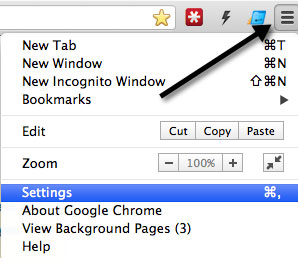
Trong Settings, bạn sẽ thấy mục On startup và một vài các nút radio. Bạn có thể chọn mục Open the new tab page, lúc này trang web sẽ cho phép truy cập nhiều nhất theo mặc định tối đa trong Chrome. Bạn cũng có thể sử dụng nút này nếu bạn có một phần mở rộng như SpeedDial2.
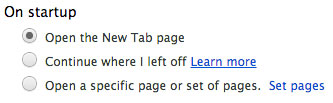
Nếu bạn muốn chỉ có một vài tab mở, bạn sẽ cần phải lựa chọn Continue where I left off hoặc Open a specific page or set of pages. Trong trường hợp bị lỗi hoặc khởi động lại, Chrome sẽ chỉ nạp lại với tất cả các tab mà bạn đã mở trước khi tắt máy.
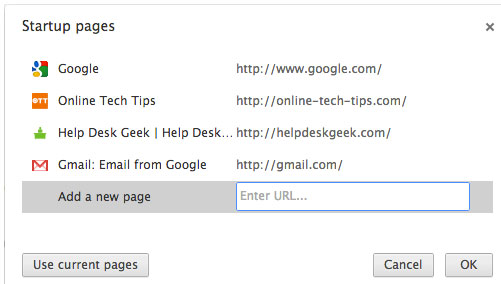
Trong Chrome, tất cả các dữ liệu của bạn được lưu, do đó bạn sẽ không phải đăng nhập lại vào các trang web như Facebook hay Gmail trừ khi bạn cấu hình chúng theo cách đó. Ngoài ra, Chrome còn có một thiết lập cho phép bạn xóa các dữ liệu nếu bạn muốn.
2. Firefox
Trong Firefox, bạn có thể sử dụng tùy chọn Options hoặc tải nhiều plugin và add-on. Trái ngược với Chrome và các trình duyệt khác, với Firefox trước tiên bạn cần mở các tab mà bạn muốn thiết lập như là trang chủ. Một khi bạn đã có các tab mở, bạn bấm vào nút Firefox và sau đó chọn Options > Options.
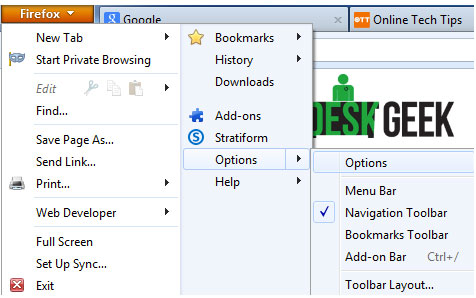
Tiếp đến nhấp vào tab General và sau đó chọn Show my home page trong khung When Firefox starts.
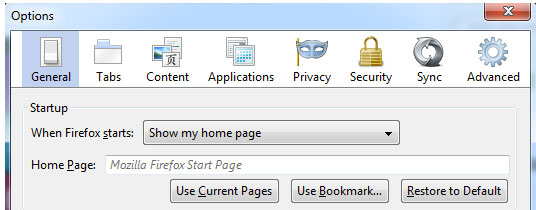
Bây giờ chỉ cần nhấp vào nút Use Current Pages, là sẽ có ngay một số tiện ích thêm các chức năng phụ như mở các liên kết nhất định vào những ngày nhất định.
3. Internet Explorer
Đối với IE 9, tất cả những gì bạn phải làm là nhấn vào biểu tượng bánh răng và sau đó bấm vào Internet Options, rồi bấm tiếp vào tab General ở cửa sổ mới xuất hiện.
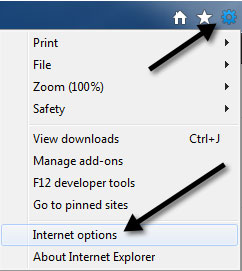
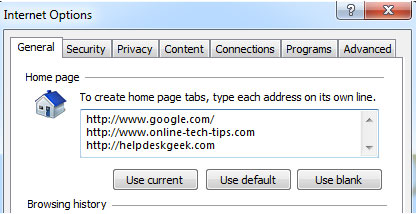
Bây giờ chỉ cần gõ URL vào khung To create home page tabs, type each address on its own line của nó và sau đó nhấn Ok để đóng hộp thoại Internet Options. Cứ như thế, trở lại tab General và bạn vẫn có thể nhập vào nhiều trang web khác nữa.
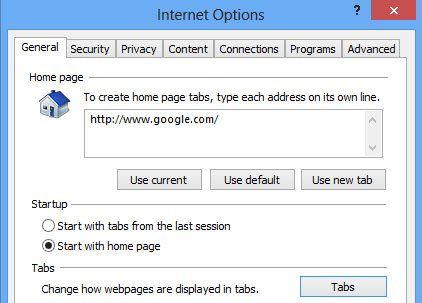
Bạn có thể chọn Start with tabs from the last session để cấu hình, giống như Continue where I left off trong Chrome. Bạn cũng có nhiều lựa chọn để cấu hình các tab trong IE 10. Nhấp vào nút Tabs và bạn cũng sẽ nhận được một bộ công cụ tùy chỉnh.
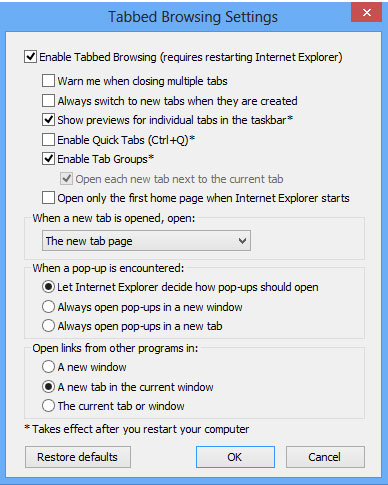
Bạn có thể chọn để mở trang tab mới, một trang trống hoặc chọn để mở trang chủ đầu tiên khi IE 10 bắt đầu khởi động.
4. Opera
Đối với trình duyệt Opera có một chút khác nhau hơn so với các trình duyệt khác khi nói đến thiết lập nhiều trang chủ. Đầu tiên mở tất cả các trang bạn muốn khởi động và sau đó nhấn vào nút Opera, nhấp tiếp vào Tabs and Windows > Sessions và sau đó bấm Save This Session.
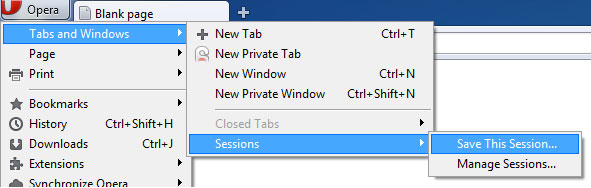
Tại cửa sổ Save Session, bạn đánh dấu kiểm tra mục Show these tabs and windows every time I open Opera.
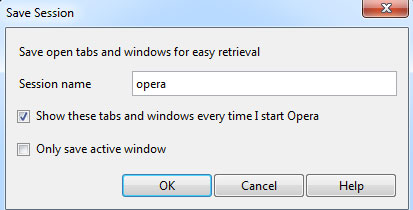
Ngoài ra, bạn cũng có thể nhấp vào nút Opera, đi đến Settings, sau đó chọn Preferences.
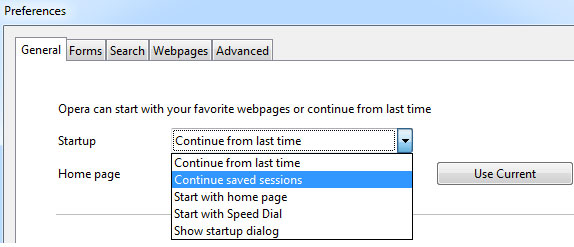
Ở đây bạn có thể chọn Tiếp tục từ lần cuối cùng (Continue from last time), tiếp tục phiên lưu (continue saved sessions), bắt đầu với trang chủ (Start with home page)…Sau khi thiết lập, bạn trở lại giao diện chính của các trình duyệt để đón nhận kết quả và bạn có thể thực thi thử nghiệm.
nguồn tại:http://www.quantrimang.com.vn/kienthuc/thu-thuat/91025_Mo-nhieu-trang-web-khi-trinh-duyet-bat-dau-khoi-dong.aspx
Hãy là người truy cập lịch sự !!!!
Hãy nhấn "like", "thank" hoặc "comment" bài viết nếu thấy hữu ích và cần thiết cho bạn !!!
Hãy truy cập và góp ý chia sẻ để Diễn đàn Blog TaPhiet_KC được phát triển hơn !!
mong đây sẽ là nơi cho các bạn vui chơi giải trí , học hỏi và chia sẻ kiến thức IT cho các bạn và cho mọi người đam mê công nghẹ và ứng dụng công nghệ !!!!!!!!
Chúc các bạn thành công !!!
Mọi chi tiết Xin liên hệ Ban quản trị Blog
Mọi sự trợ giúp trực tiếp xin liên hệ :
Email: taphietit@ymail.com
Yahoo: moitinhdaucuatoi_viet_hy@yahoo.com
Gmail: taphietit@gmail.com
Mobile: 0987530288

Đăng nhận xét